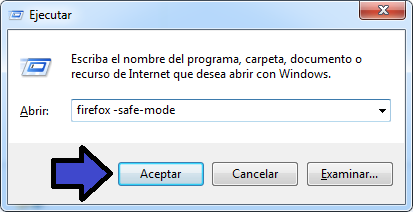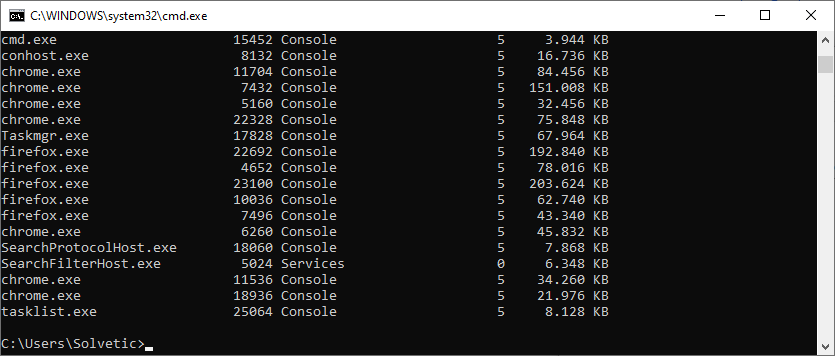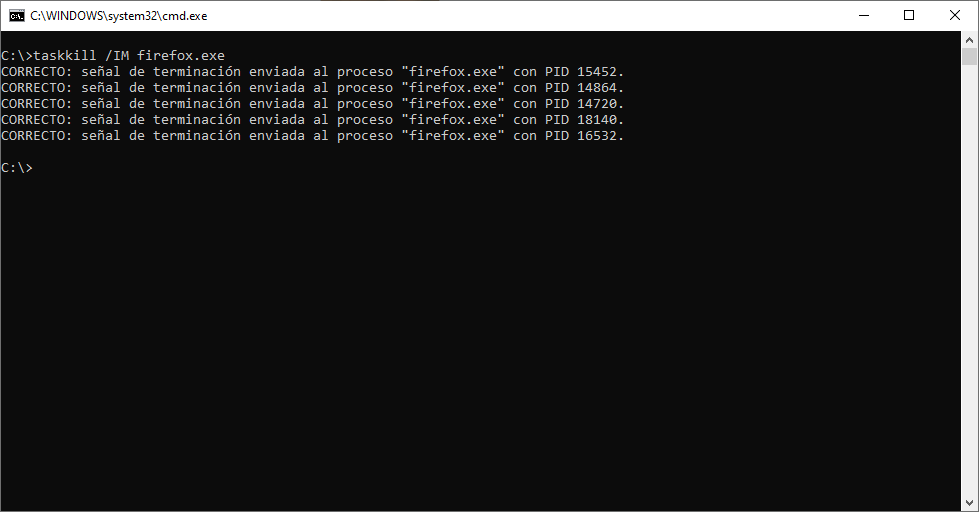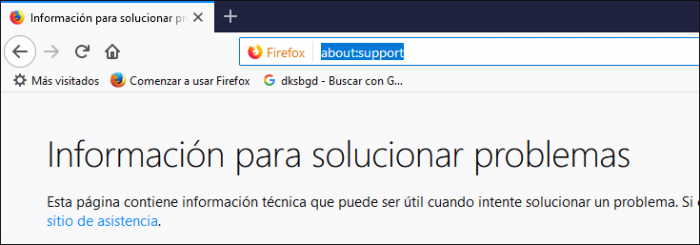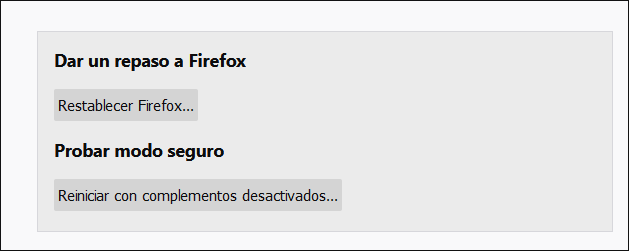Como reiniciar firefox con un solo comando
AUTOR PREGUNTA #1
Se me suele quedar pillado el navegador Firefox cuando tengo varias pestañas abiertas, mi PC es un poco antiguo pero no sé si será ese el motivo. Lo que quiero es que lo pueda reiniciar usando un solo comando o un atajo de teclado o algo así y ya se ponga bien, es posible??
-
6 personas más tuvieron esta duda Yo también
Esto también te interesa!
PREGUNTAS SIMILARES
#2
Te aconsejo que si te está pasando eso, directamente restablezcas el navegador de Firefox porque hay algo que no te está yendo bien. Chrome consume mucha RAM pero Firefox no tanto. A ver si tienes 50 pestañas abiertas es lo más normal pero por 4 o 5 no debería ( a menos que tu ordenador tenga 10 años XD) prueba a resetearlo a ver qué tal:
#3
La verdad es que conozco dos métodos que te caerían muy bien, el primero es por medio de un reinicio seguro a través de la tecla de “Mayúscula” y el segundo con un comando en sí. En caso de la primera alternativa solo debes:
- Primeramente abre Firefox y mantén presionada la tecla “Mayúscula”.
- Como veras se te mostrara un menú emergente, en el cual debes seleccionar un perfil para continuar.
- Ante esto se te colocara un mensaje en tu pantalla, en donde tienes que oprimir sobre “Reiniciar Firefox”.
- Finalmente, haz click sobre la opción “Iniciar modo seguro” y comprueba que el problema se haya solucionado.
En caso de que no sea así, pues realiza cada una de las siguientes pautas:
- Has click en “Windows” + “R”.
- Como veras, se te mostrara el menú de “Ejecutar”, en el cual tienes que colocar el siguiente mensaje: Firefox -safe-mode y oprimir “Enter”.
- Después de hacer esto, cuando se te muestre el panel emergente, presiona sobre “Restaurar todas las preferencias de usuarios predeterminadas de Firefox”.
- Para poder terminar, dirígete a “Aplicar cambios y reiniciar”.
Y listo, ya con cualquiera de estos dos procedimientos se te reiniciara el navegador, al igual que se restablecerá su índice de almacenamiento en la PC, permitiendo que trabaje de mejor manera.
#4
Para resetear, reiniciar o reinstalar Firefox si te está funcionando mal tienes que hacer los siguientes pasos. Te muestro diferentes opciones para que te ayude, espero te sirva.
Reiniciar la página Firefox con teclado
Primero tienes que abrir Firefox. Una vez tienes el navegador abierto tendrás que activar la consola de comandos con la siguiente combinación de teclas:
F5 o CTRL + R
Con esta opción la página se volverá a cargar con todos los complementos, elementos de página y demás. Soluciona cuando se queda algo pillado o similar.
Reiniciar la página Firefox con teclado borrando caché.
También puedes reiniciar la página y borrar la caché a la vez forzando que se borren los elementos temporales y resolviendo así posibles problemas. Tienes varias combinaciones posibles:
Ctrl + F5
Ctrl + Shift + R
Shift + Botón reload
Cerrar y matar proceso Firefox con comandos
Si Firefox se queda colgado y necesitas forzar su cierre puedes hacerlo con comandos haremos lo siguiente:
- Lo primero es abrir la consola de comando así:
Abrir ventana de comandos Windows 10
- Lo primero será saber cómo se llama nuestro proceso, que sería Firefox.exe pero por si acaso lo vemos así:
Tasklist
- Vemos efectivamente que se llama Firefox.exe y que se está ejecutando. Ahora escribe el siguiente comando y verás como se cierran todas las ventanas
Taskkill /IM proceso Taskkill /IM Firefox.exe
Reiniciar Firefox sin complementos o resetear de fábrica
Si sigues teniendo problemas quizás tu solución sea dejar como nuevo tu navegador Firefox y así que se eliminen cambios que hayan sido el motivo posible de los errores. Para esto no tenemos una opción de comandos, pero si a través del navegador en un paso:
- Escribe la siguiente dirección en tu Firefox en la parte superior y pulsa Enter.
about:support
- Busca a la derecha la opción de “Restablecer Firefox” y sigue los pasos para terminar el proceso. También tienes la opción de reiniciar Firefox en Modo seguro deshabilitando complementos que puedan estar afectando y así no borras toda tu información.
Para más información para poder matar procesos problemáticos que te colapsen el sistema como puede ser Firefox, aquí tienes más información y soluciones:
Comprobar virus en Firefox
Otra opción que te recomiendo es que analices tu navegador por si tienes algún tipo de malware y por eso te funciona lento Firefox:
Cómo eliminar malware y pop-ups del navegador Firefox
Reinstalar Firefox
Por último, prueba a desinstalar e instalar de nuevo Firefox para evitar que cualquier configuración errónea aún permanezca.
Cómo desinstalar Firefox en Windows 10
Cómo instalar Firefox en Windows 10
#5
La verdad es que es bastante incomodo cuando se relentiza la interfaz de respuesta al querer abrir una nueva pestaña o alguna de las que tenemos en nuestro navegador Firefox,esto por lo general se soluciona forzando el cierre del buscador.
Para que puedas forzar el cierre de Firefox a través de comandos o atajos te explico a continuación que debes hacer:
Este método hará que el buscador se reinicie, y de esta forma quedara óptimo para ser usado nuevamente una vez que se encienda, con esto estarás haciendo una especie de limpieza en el buscador aunque no se trata de limpiar la cache, utiliza para ello la siguiente combinación de teclas.
- Ctrl + F5(actualiza) oCtrl + Shift + R(resetea)
Es importante que sepas como restaurar las pestañas que tenías abiertas en tu navegador, ya que se trata de un proceso muy sencillo te lo dejo también por aquí:
- Entra al navegador y luego vas a ir al área de “Configuración” para ello pulsa sobre los 3 puntos que están arriba a la derecha.
- Veras que se abre una ventana con varios apartados, escoge el que lleva por nombre “Historial”
- A continuación vas a presionar sobre la alternativa “Restaurar sesión anterior”, de manera inmediata aparecerán en su totalidad las pestañas que tenías antes de cerrar sesión.
AUTOR PREGUNTA #6
Yo lo que suelo usar es directamente la tecla F5 y así se reinicia la página. De todas formas si tu ordenador tiene tiempo y abres muchas pestañas... o tienes un pepino de PC con años o si es lentucho lo vas a notar a mal abrir varias ventanas y pestañas. Prueba con otro navegador a ver pero ya te adelanto que Chrome es peor comiendo RAM jajaj
#7
Existen diversos métodos con los que puedes reiniciar Firefox utilizando para ello comandos o sencillos procedimientos, a continuación te menciono algunos:
1.- Abre Firefox y posteriormente presiona de manera simultánea las teclas “Ctrl” y “R”. Así mismo en algunas ocasiones si Ctrl no funciona para el reinicio y debes pulsar “F5” y “R”.
2.- También existe la alternativa de borrar la cache de la aplicación generando de esta manera el reinicio de la misma.
- Presiona “Ctrl” “Shift” “R”
3.- Otra manera de reiniciar Firefox utilizando atajos es, presionando en el teclado “Shift” “inicio o reload”
4.- Existe otro método que te va a permitir reiniciar Firefox pero utilizando para ello más de una opción, a continuación te explico:
- Presiona a la vez la tecla “Windows” y la letra “R”
- Se abre el ejecutable y allí escribes: Firefox-safe-mode y presionas “Enter”
- Veras ahora una ventana con varios apartados donde seleccionas “Restaurar todas las preferencias de usuarios predeterminados de Firefox”
- Para concluir debes pulsar en “Aplicar cambios y reiniciar”
5.- Otra forma aunque un poco menos directa es abrir Firefox y mantener presionada la tecla Mayúscula, ahora se abrirán varias opciones de las cuales escoges “Reiniciar Firefox” luego pulsa la alternativa “Modo seguro” y de manera inmediata se reiniciara la herramienta.